← Tutti gli articoli
Backup WordPress: come fare il backup del sito e del database
Backup WordPress: strategia completa con il plugin Solid Security e Iperius Backup
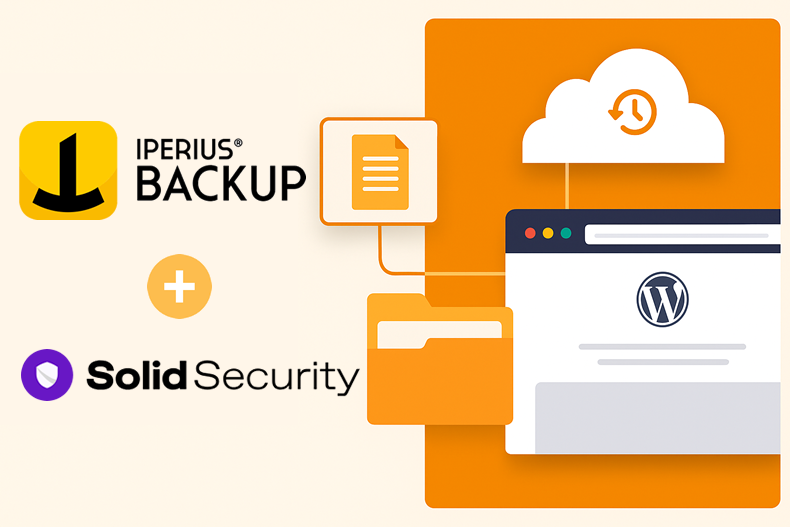
Per chi va di fretta:
- WordPress è il CMS più diffuso al mondo (usato dal 61,2% dei siti con CMS noto, ovvero il 43,4% di tutti i siti), ma è anche bersaglio di attacchi informatici (oltre 90.000 attacchi al minuto su siti WP) a causa di plugin e temi vulnerabili.
- La maggior parte delle perdite di dati non deriva da attacchi organizzati, ma da problemi tecnici o umani: circa il 75% delle perdite dati è dovuto a errore umano, mentre guasti hardware o malware colpiscono rispettivamente il 31% e il 29% dei casi. Perciò i backup regolari di WordPress sono fondamentali.
- Esistono numerosi plugin di backup WordPress (gratuiti e premium) come UpdraftPlus, Duplicator, VaultPress (Jetpack), BackWPup, WPvivid, BlogVault, ecc., che offrono funzionalità varie (backup in cloud, pianificazioni, incrementali). Tuttavia molti plugin gratuiti sono limitati (es. Duplicator free non supporta backup schedulati) e spesso le funzionalità più avanzate richiedono versioni a pagamento.
- Strategia suggerita: combinare il plugin gratuito Solid Security (per backup automatici del database MySQL) con Iperius Backup (funzione di download FTP) per ottenere una copia completa del sito e del DB in locale. Il plugin Solid Security è leggero, gratuito e migliora la sicurezza del sito (effettua audit e backup del DB). Iperius Backup, con licenza perpetua a basso costo, consente backup illimitati e opzioni avanzate (backup incrementali, compressione, esclusione di file, destinazioni multiple come NAS o cloud). Questa soluzione non crea vendor lock‑in, perché il dump MySQL è un file di testo standard facilmente ripristinabile con qualunque strumento. Inoltre, il ripristino avviene semplicemente riscrivendo via FTP i file del sito e importando il dump nel database. Avere un backup locale equivale a un “offsite inverso” (una copia fuori dal server originale) che garantisce la massima rapidità di recupero in caso di problemi (malware, cancellazioni accidentali, ecc.).
Introduzione: WordPress è un content management system (CMS) gratuito e open‑source, nato per i blog ma oggi usato per ogni tipo di sito web. Attualmente WordPress alimenta circa il 43% di tutti i siti web, con oltre 810 milioni di installazioni nel mondo. La sua ampia diffusione lo rende un bersaglio attraente per hacker e malware. Non a caso gli studi di sicurezza indicano che oltre 90.000 attacchi vengono sferrati contro siti WordPress ogni minuto. Gran parte di questi attacchi sfrutta vulnerabilità di plugin e temi (secondo WPScan il 52% delle falle note dipende da plugin, 37% dal core di WordPress e 11% dai temi). I dati di Wordfence e Sucuri confermano: circa il 60% dei siti compromessi risultano avere almeno un punto di accesso non protetto (malware e script maligni) e oltre la metà dei siti compromessi eseguono versioni obsolescenti di WordPress. Ad esempio, il 61% dei siti infetti risultava non aggiornato. Questi numeri sottolineano perché è fondamentale tenere sempre aggiornati core, plugin e temi, ma anche fare regolarmente backup. Infatti, anche errori umani e guasti hardware sono cause frequenti di perdita di dati: studi indipendenti stimano che il 75% delle perdite dipende da disattenzioni o cancellazioni accidentali, mentre guasti a server o virus causano rispettivamente il 31% e il 29% degli incidenti di data loss.
In sintesi, nessun sito è esente da rischi, perciò ogni proprietario di WordPress dovrebbe applicare una politica di backup rigorosa: salvare regolarmente database e file del sito in posizioni esterne (su cloud o dispositivi separati) garantisce la ripristinabilità. Un backup aggiornato significa poter recuperare il proprio sito in pochi minuti anche dopo un attacco o una cancellazione, riducendo tempi di fermo e danni.
Plugin di backup per WordPress (gratuiti e a pagamento)
Per effettuare backup automatici di un sito WordPress esistono numerosi plugin. Tra i più diffusi citiamo UpdraftPlus, Duplicator, VaultPress (Jetpack), BackWPup, BlogVault, WPvivid, WP Time Capsule, BackupBuddy, ecc. Questi plugin offrono funzionalità di salvataggio dei dati sul server locale o su servizi cloud (Google Drive, Dropbox, Amazon S3, OneDrive, ecc.) e modalità di backup full, incrementale o differenziale.
- UpdraftPlus: offre sia una versione gratuita che premium. Con UpdraftPlus free è possibile pianificare backup su molte piattaforme di cloud storage (Drive, Dropbox, S3, Rackspace, ecc.). La versione premium (costo da ~55€/anno) aggiunge il supporto a OneDrive, Azure e backup incrementali.
- Duplicator: noto plugin di migrazione e backup. La versione gratuita consente backup manuali completi del sito (file+database), ma non supporta pianificazioni, backup incrementali o caricamenti automatici su cloud. Nella versione a pagamento (da ~$60/anno) si abilitano backup schedulati e upload su Google Drive, OneDrive, S3, FTP, ecc..
- BackWPup: plugin con versione gratis e pro. La versione free permette backup programmati e upload su cloud come Google Drive, OneDrive, Amazon Glacier, FTP, ecc. La versione Pro (da 69$ annui) abilita funzionalità aggiuntive, come il recupero automatico dei backup direttamente dal plugin.
- WPvivid Backup: plugin gratuito e a pagamento (da ~$29/anno). La versione free offre backup programmati verso cloud storage (Drive, Dropbox, S3, OneDrive, DigitalOcean Spaces) e supporta anche backup su FTP.
- VaultPress (Jetpack Backup): soluzione basata su Jetpack di WordPress.com, che effettua backup incrementali sul cloud senza usare spazio del server. Il plugin è gratuito, ma richiede un piano Jetpack (o VaultPress standalone) a pagamento (da ~53€/anno).
- BlogVault: servizio esterno (SaaS) a pagamento (da ~$89/anno) che esegue backup incrementali completi, migrazione e monitoraggio uptime, con opzioni di sicurezza integrate (scansione malware, firewall, ecc.).
- Altri: esistono anche BackupBuddy, Total Upkeep, WP Time Capsule, ecc., che generalmente offrono backup a pagamento con funzioni avanzate.
In generale, la maggior parte dei plugin di backup affida la sicurezza ai servizi cloud (spesso a pagamento) o al server stesso. Un limite è che il backup può gravare sulle risorse del sito e sullo spazio disco del server di hosting. Inoltre, affidarsi solo a plugin porta a possibili dipendenze dal fornitore del plugin stesso. Per questi motivi, come vedremo nella strategia proposta, può essere più efficace combinare un plugin di sicurezza locale con un software di backup esterno.
La miglior strategia : Solid Security + Iperius Backup FTP
La combinazione più semplice, economica ed efficace:
- Solid Security (gratuito) – plugin di sicurezza per WordPress che, tra le altre funzioni, effettua backup automatici del database MySQL. Installando Solid Security è possibile schedulare salvataggi periodici del DB (in formato SQL o compresso) in una cartella del sito. In caso di problemi gravi si può rapidamente ripristinare il database dal dump salvato. Solid Security, oltre al backup, offre varie funzionalità di protezione (2FA, blocco brute force, audit dei file, scansione vulnerabilità) che migliorano la sicurezza complessiva del sito.
- Iperius Backup (licenza perpetua) – software di backup per Windows che consente di scaricare via FTP tutti i file di un sito Web e i database remoti. Nella sua funzione “FTP Download” si configura un account FTP verso il server del sito, indicando quali cartelle/file scaricare. Iperius supporta FTP, ma anche FTPS/SFTP per trasferimenti crittografati, garantendo massima sicurezza. Con Iperius è possibile selezionare la cartella principale del sito WordPress (tipicamente
public_html o www) come origine FTP: al primo backup scaricherà tutti i file del sito, poi potrà procedere con backup incrementali (scaricando solo i file modificati). Inoltre Iperius offre opzioni avanzate di filtro/esclusione dei file e la possibilità di copiare immediatamente i dati scaricati verso destinazioni aggiuntive (NAS, Tape LTO, Cloud come Dropbox, Google Drive, Amazon S3, ecc.).
Questa strategia presenta i seguenti vantaggi:
- Solid Security è gratuito e migliora la sicurezza del sito (protezione e backup DB).
- Iperius Backup utilizza un modello a licenza perpetua (un unico acquisto, costi contenuti) e permette backup illimitati di server e siti. Oltre al backup FTP, Iperius supporta backup incrementali, compressione, backup su destinazioni multiple (NAS, dischi, cloud) e funzioni avanzate come esclusioni di file o backup delle configurazioni di email/Exchange/SQL. In pratica, con una sola licenza di Iperius si può gestire il backup di qualsiasi numero di siti, macchine virtuali, database, ecc., senza costi ricorrenti di abbonamento.
- Nessun vendor lock-in: l’intero backup (file e dump MySQL) risiede in file standard (il dump è in formato testo SQL). Si può ripristinare con strumenti generici (phpMyAdmin, comandi mysql, ecc.), non serve un software proprietario.
- Ripristino semplice via FTP: in caso di necessità, basta caricare i file scaricati via FTP sul server e importare il dump MySQL, senza dipendere da procedure complesse.
- Avere un backup locale (fuori dal server originario) garantisce massima velocità di recupero (“offsite inverso”) in caso di compromissione o cancellazioni, senza attendere il ripristino da servizi remoti.
Per sintetizzare, il sistema proposto sfrutta Solid Security per fare salvataggi regolari del database all’interno del sito, e Iperius Backup per trasferire automaticamente in locale l’intero contenuto del sito (file + dump DB) via FTP. Iperius può essere eseguito su un server Windows aziendale o domestico, mantenendo così una copia esterna aggiornata del sito WordPress.
Guida tecnica: configurare Solid Security e Iperius
1. Configurare Solid Security per il backup del database
- Installazione e attivazione: Nel pannello di amministrazione di WordPress, andare su Plugin > Aggiungi nuovo, cercare “Solid Security” (di SolidWP) e installarlo. Quindi attivarlo.
- Abilitare il backup DB: Nel menu di WordPress, cliccare su Solid Security > Impostazioni > Utility. Abilitare la funzione Database Backups (Backup del database). Si imposta l’intervallo di backup (es. ogni 1-7 giorni) secondo le proprie esigenze.
- Percorso di salvataggio: Scegliere l’opzione “Save Locally” o “Save Locally and Email”, specificando una cartella di destinazione sul server (meglio fuori dalla root pubblica, per sicurezza). Ad esempio
wp-content/backups/sql/. Solid Security genererà automaticamente i dump MySQL in questo percorso con nome tipo backupsitowp_2025-05-16.sql.gz.
- Numero di backup da mantenere: Impostare quante copie mantenere sul server (ad esempio 4-5 backup recenti). Solid Security eliminerà i dump più vecchi automaticamente.
- Verifica: Dopo il primo backup schedulato, nella cartella scelta comparirà il file
.sql (o .zip se compresso). Se la compressione zip causa problemi, si può disabilitare nelle impostazioni.
Il risultato è un backup periodico del solo database WordPress, utile per ripristinare contenuti e impostazioni velocemente. Rimane comunque necessario salvare anche i file del sito (plugin, temi, media) e altre tabelle non standard (se presenti).
2. Configurare Iperius Backup per scaricare il sito via FTP
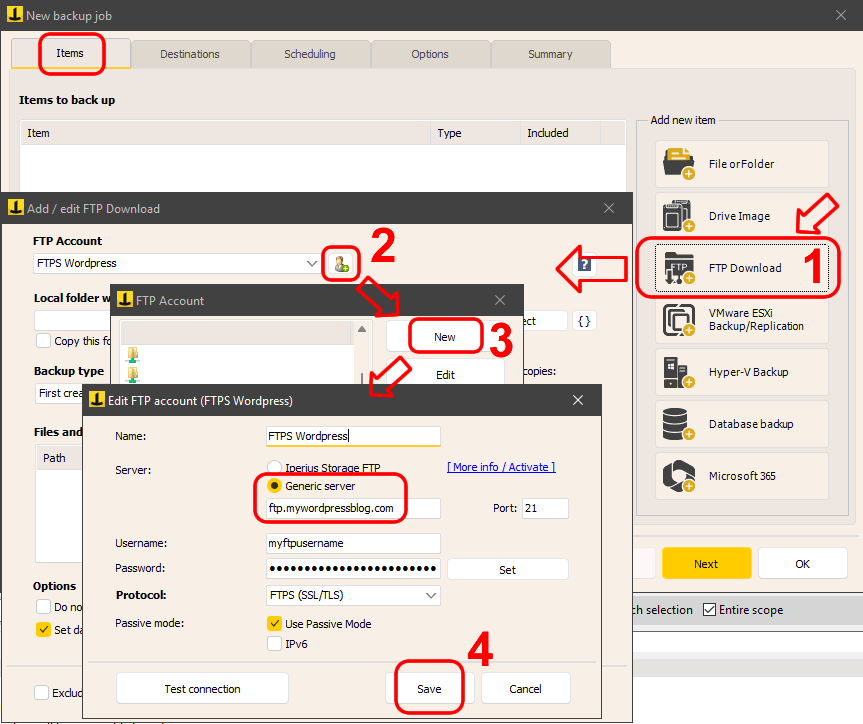
- Scaricare e installare Iperius: Sul computer o server Windows di destinazione (dove salvare i backup), installare Iperius Backup. Per la prova iniziale può essere sufficiente la versione gratuita, ma per backup illimitati è consigliato avere una licenza completa di Iperius.
- Creare un nuovo job di backup: Avviare Iperius e creare una “Nuova operazione di backup”.
- Aggiungere elemento “FTP Download”: Nella lista degli elementi di backup, cliccare su “FTP Download”. Si aprirà una finestra di configurazione.
- Configurare account FTP: Cliccare su “Aggiungi nuovo account FTP”. Inserire l’indirizzo del server FTP del sito (es.
ftp.miosito.it), il nome utente e la password. Se supportato, selezionare il protocollo FTPS/SFTP per maggiore sicurezza. Salvare l’account.
- Selezionare cartella remota: Dalla struttura FTP mostrata, navigare fino alla root del sito WordPress (di solito la cartella principale contenente
wp-admin, wp-content, wp-includes). Selezionare questa cartella come origine del download (o eventualmente wp-content per salvare solo file e plugin, ma meglio l’intero sito).
- Cartella locale di destinazione: Scegliere una cartella locale sul computer dove scaricare i file (ad esempio
C:\Backups\MyWordPressSite\). Iperius creerà qui una copia esatta della struttura del sito.
- Impostazioni avanzate:
- Backup incrementale: Assicurarsi che il tipo di backup sia incrementale. In questo modo, al primo backup verranno scaricati tutti i file, poi Iperius salverà solo quelli nuovi o modificati, rendendo le esecuzioni successive molto più veloci.
- Esclusioni file: Se si desidera escludere cartelle molto grandi o temporanee, si possono configurare esclusioni per i file nel backup.
- Copie verso altre destinazioni: Nella finestra “Destinazioni” di Iperius, è possibile aggiungere una destinazione secondaria (es. un NAS o un disco esterno o una destinazione Cloud) dove copiare la cartella scaricata al termine del job. Questo crea una duplice copia automatica per maggior sicurezza.
- Avvio backup di test: Salvare il job di backup e cliccare su “Esegui” per lanciare il download. Controllare i log di Iperius: dovrebbe collegarsi via FTP e scaricare l’intero sito nella cartella locale. Al termine, verificare la presenza dei file (index.php, wp-config.php, cartelle wp-content, ecc.).
- Includere il dump DB di Solid Security: Se Solid Security ha salvato i dump del database in una cartella accessibile via FTP (ad esempio
wp-content/backups/sql/), includere anche questa cartella nella configurazione FTP di Iperius. In pratica, selezionare anche la cartella dei backup SQL così da scaricarla localmente. In alternativa, si può creare un secondo job Iperius di tipo FTP Download che punti specificamente a quella cartella. Se si sta facendo il download di tutto il sito, i file di backup del database saranno automaticamente inclusi.
A questo punto Iperius Backup copierà automaticamente (su base schedulata o manuale) sia i file del sito sia i file di dump MySQL generati da Solid Security. Con le impostazioni incrementali, ogni esecuzione successiva sarà rapida, scaricando solo gli aggiornamenti.
Leggi il tutorial che mostra come configurare il Download FTP con Iperius
Vantaggi della soluzione combinata
Questa strategia di backup combina i punti di forza di un plugin WordPress gratuito con un software esterno, ottenendo così una protezione efficace senza costi ricorrenti elevati. Riepiloghiamo i principali vantaggi, ribadendo in grassetto i punti chiave:
- Solid Security è gratuito e, oltre ai backup DB, fornisce varie protezioni (2FA, blocchi bot, monitoraggio file) che aumentano la sicurezza del sito.
- Iperius Backup usa un modello di licenza perpetua (investment una tantum) e consente di proteggere un numero illimitato di siti, file e risorse con un unico strumento. Offre avanzate opzioni di backup (incrementale, compressione, destinazioni multiple – NAS, cloud storage – etc.), solitamente disponibili solo in costose suite enterprise.
- Nessun vendor lock-in: il backup è composto da file standard. Il dump MySQL è un file di testo SQL indipendente che si può importare con qualunque tool MySQL. Ciò garantisce flessibilità di ripristino anche su server diversi o altre piattaforme.
- Ripristino semplice via FTP: in caso di problemi (sito compromesso, errore umano), basta caricare via FTP i file scaricati e ripristinare il DB dal dump salvato. Non servono conoscenze avanzate o software proprietari particolari.
- Backup locale rapido (“offsite inverso”): conservando il backup sul proprio server o NAS si evita di dipendere da terze parti e si accelera il recupero: il sito si ripristina in tempi brevissimi, senza attendere download da servizi cloud remoti.
Questa strategia fornisce una doppia barriera di sicurezza. L’immagine a fianco illustra le cause più comuni di perdita dati: come si vede, hardware failure (31%) e human error (29%) sono tra le prime cause, seguite da malware/ransomware (29%). Un backup regolare locale protegge da tutte queste minacce, agendo da rete di sicurezza indipendente. Solid Security copre soprattutto gli scenari di compromissione del database, mentre Iperius Backup garantisce la replica completa del sito.
Conclusioni
In conclusione, la combinazione di Solid Security e Iperius Backup offre una soluzione di backup solida, semplice ed economica per ogni sito WordPress. Il plugin gratuito Solid Security automatizza i backup del database e migliora la sicurezza del sito, mentre Iperius Backup, con la sua funzione FTP Download, crea una copia completa dei file e dei dump DB in locale con licenza perpetua a basso costo. I vantaggi chiave – nessun vendor lock-in, restore immediato, backup incrementali e multi-destinazione – rendono questa soluzione ideale per proprietari di siti che vogliono proteggere la loro presenza online senza complicazioni.
Scarica e prova subito Iperius Backup
Per qualsiasi domanda o dubbio in merito a questo articolo,
Contattaci